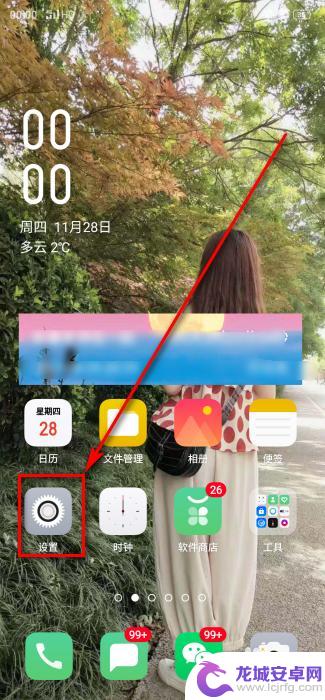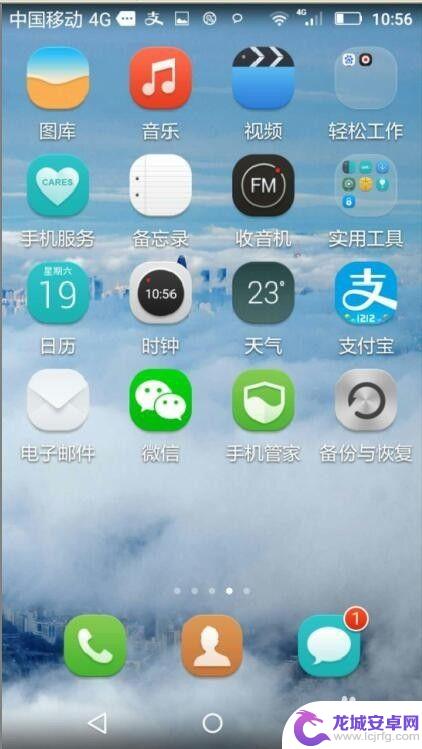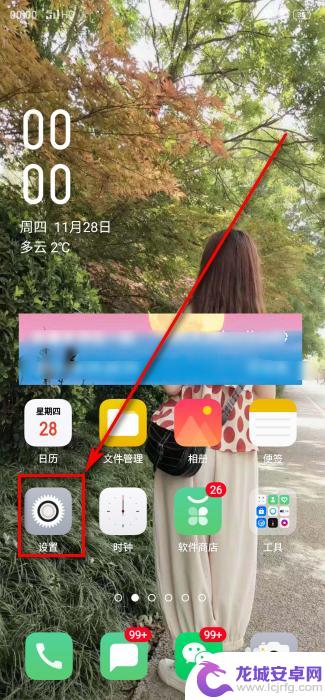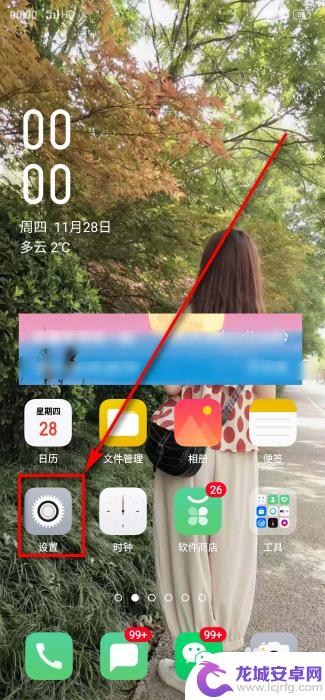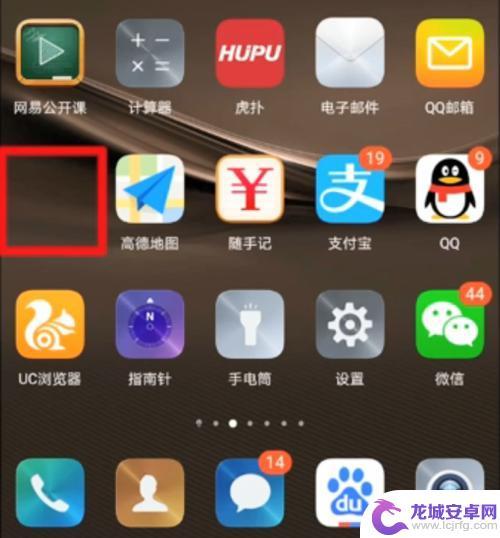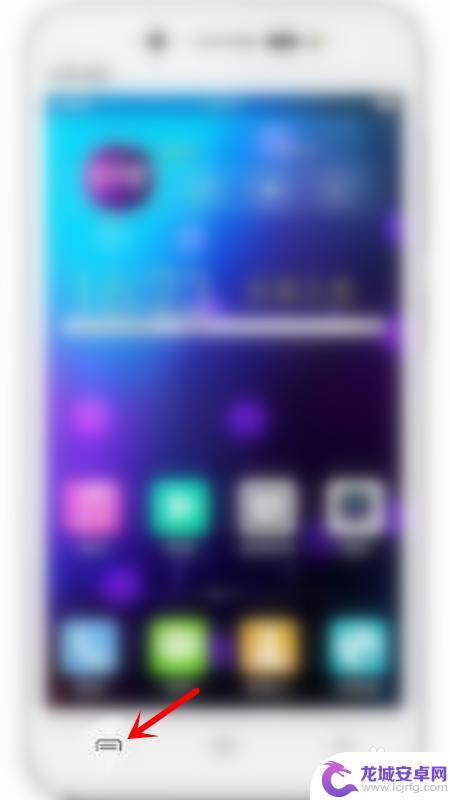怎样隐藏华为手机上的图标 华为手机隐藏桌面图标方法
在日常使用手机的过程中,我们经常会遇到一些需要隐藏某些图标的情况,无论是出于个人隐私的考虑,还是为了更好地整理手机桌面的布局,华为手机作为一款功能强大、受欢迎的智能手机品牌,也提供了一些简便的方法来隐藏桌面图标。接下来我们将介绍一些华为手机隐藏桌面图标的方法,帮助您更好地管理和保护个人信息。
华为手机隐藏桌面图标方法
具体步骤:
1.打开华为手机,进入它的桌面,桌面上有很多图标;
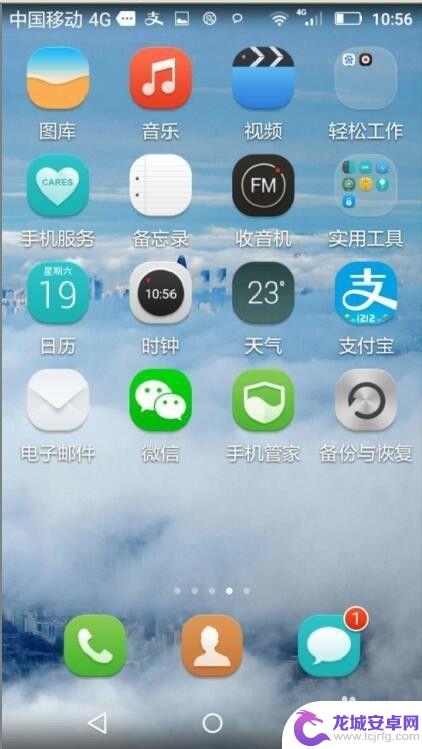
2.用两个手指由内向外沿着如图中所示的矩形对角线的方向滑动,沿另外一条对角线也可以;
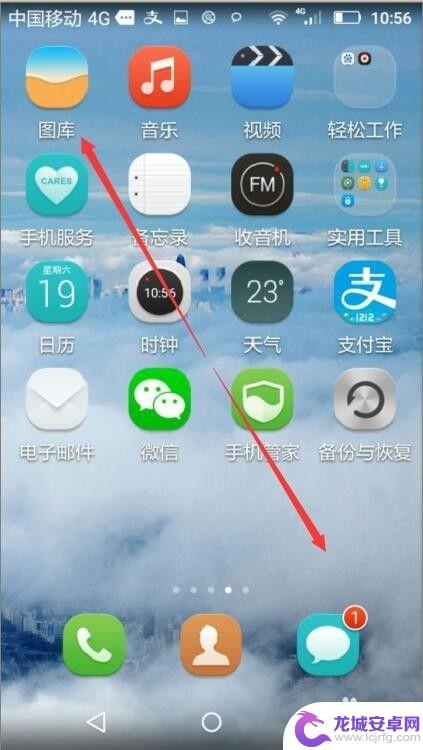
3.出现已隐藏的应用,目前是空的;
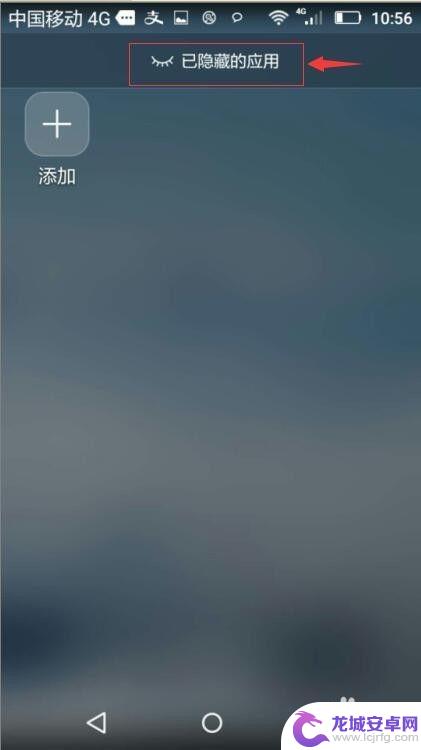
4.点添加按钮;
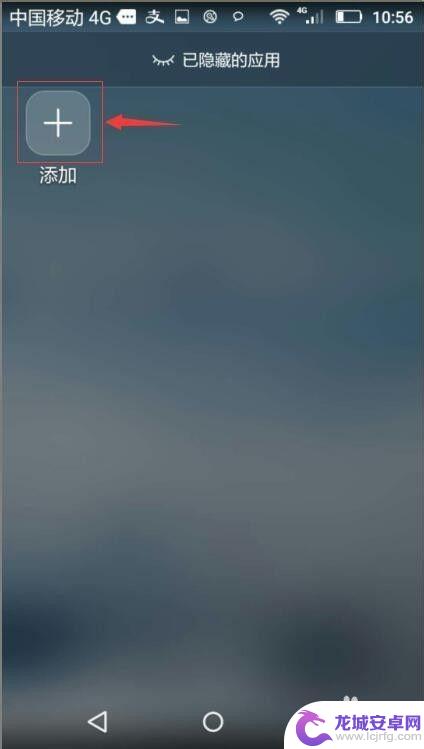
5.目前37个桌面图标,隐藏图标为0,我们点一下想隐藏的图标;
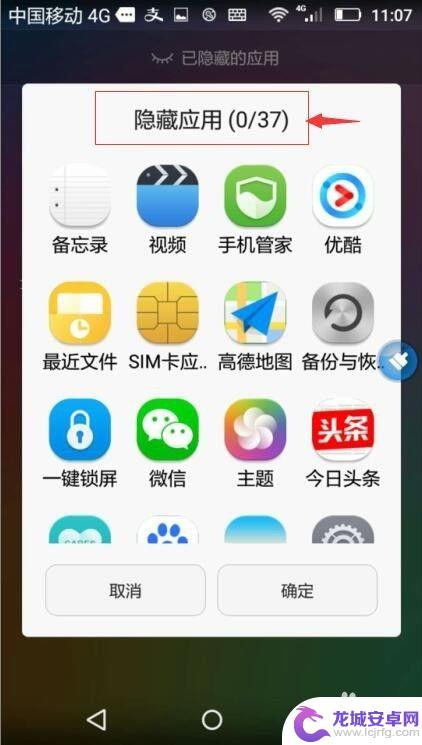
6.目前选中了5个图标,它们的前面被打上了勾,我们按一下确定;
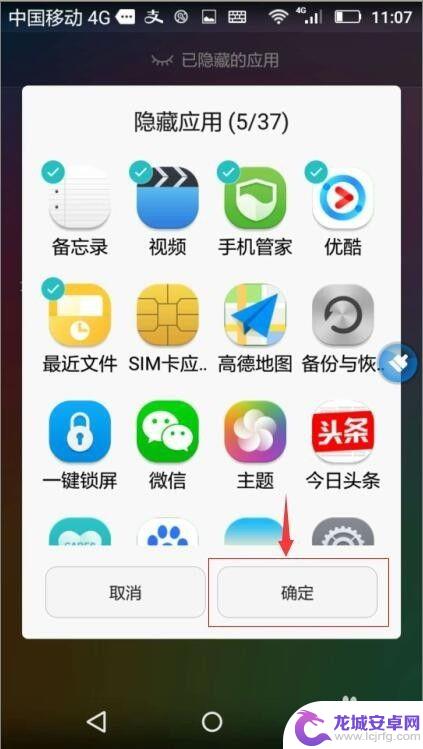
7.刚才选中的5个图标就成功地被隐藏了。
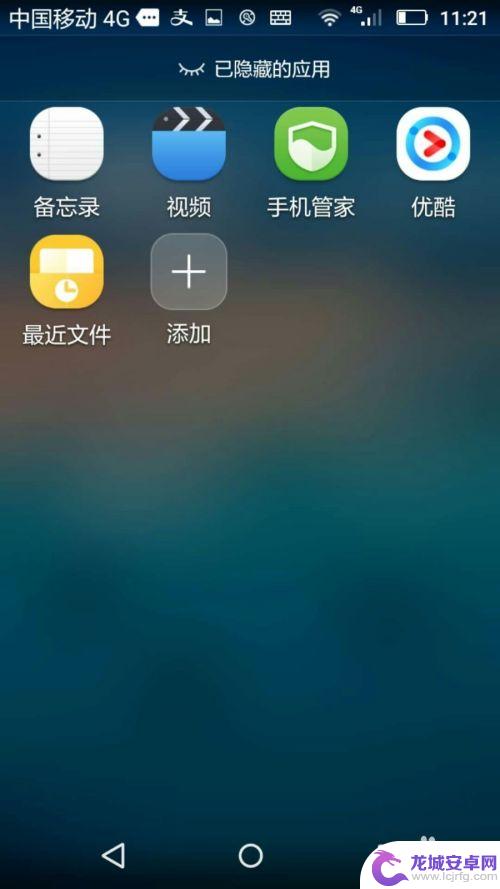
以上就是如何在华为手机上隐藏图标的全部内容,如果您不了解,请按照小编的方法进行操作,希望对大家有所帮助。
相关教程
-
怎样把手机桌面上的图标隐藏起来 手机桌面图标怎么隐藏
手机桌面上的图标是我们日常使用手机时最常见的元素之一,但有时候我们可能希望隐藏一些不常用的应用或者整理桌面的界面,怎样才能把手机桌面上的图标隐藏起来呢?通过一些简单的操作,我们...
-
华为手机怎么把微信图标隐藏起来 华为手机桌面图标隐藏步骤
在日常生活中,我们经常会使用微信进行社交沟通和信息传递,有时候我们可能希望保护个人隐私或者避免他人偷窥我们的微信消息。在华为手机上,我们可以通过简单的操作将微信图标隐藏起来,保...
-
手机桌面图标怎样隐藏起来 手机桌面图标隐藏教程
在我们日常使用手机的过程中,手机桌面上的图标可能会显得杂乱无章,影响我们的使用体验,了解如何隐藏手机桌面上的图标成为了一项必备的技能。通过简单的操作,我们可以轻松地隐藏一些不常...
-
隐藏手机桌面图标怎么操作 手机怎么隐藏桌面图标
在手机使用过程中,我们经常会发现桌面上的图标越来越多,琳琅满目的界面让人感到困扰,隐藏手机桌面图标成为了许多用户的需求。手机怎么隐藏桌面图标呢?其实操作起来并不复杂,只需简单的...
-
怎么把手机图标隐藏 怎么在手机上隐藏桌面图标
在现代社会中,手机已经成为人们日常生活中必不可少的工具之一,有时候我们可能希望在手机上隐藏一些应用程序的图标,以保护个人隐私或者简化手机界面。怎样才能实现这...
-
手机图标隐藏了怎么显示出来 手机隐藏图标怎么显示
手机图标隐藏了怎么显示出来?当你发现手机上的某些图标不见了,可能是因为它们被隐藏了,要显示隐藏的图标,你可以通过设置菜单或者桌面管理器来找到它们。手机隐藏图标怎么显示呢?可以尝...
-
如何用语音唤醒苹果6手机 苹果手机语音唤醒功能怎么开启
苹果6手机拥有强大的语音唤醒功能,只需简单的操作就能让手机立即听从您的指令,想要开启这项便利的功能,只需打开设置,点击Siri和搜索,然后将允许Siri在锁定状态下工作选项打开...
-
苹果x手机怎么关掉 苹果手机关机关不掉解决方法
在我们日常生活中,手机已经成为了我们不可或缺的一部分,尤其是苹果X手机,其出色的性能和设计深受用户喜爱。有时候我们可能会遇到一些困扰,比如无法关机的情况。苹果手机关机关不掉的问...
-
如何查看苹果手机详细信息 苹果手机如何查看详细设备信息
苹果手机作为一款备受瞩目的智能手机,拥有许多令人称赞的功能和设计,有时我们可能需要查看更详细的设备信息,以便更好地了解手机的性能和配置。如何查看苹果手机的详细信息呢?通过一些简...
-
手机怎么把图片保存到u盘 手机照片传到U盘教程
在日常生活中,我们经常会遇到手机存储空间不足的问题,尤其是拍摄大量照片后,想要将手机中的照片传输到U盘中保存是一个很好的解决办法。但是许多人可能不清楚如何操作。今天我们就来教大...